كيفية تمكين التحديثات التلقائية لـ WordPress للإصدارات الرئيسية؟
نشرت: 2023-02-28في WordPress ، يمكن الآن تثبيت التحديثات الطفيفة تلقائيًا بواسطة فريق WordPress.org دون الحاجة إلى أي إجراء من المستخدم. يهدف هذا إلى ضمان تطبيق التحديثات الأمنية على الفور. من ناحية أخرى ، لا يتم تثبيت التحديثات الرئيسية تلقائيًا ، ولكن من الممكن تنشيط التحديثات التلقائية لها. تتناول هذه المقالة طرقًا مختلفة لتمكين التحديثات التلقائية لـ WordPress للإصدارات الرئيسية.
كيف تعمل تحديثات WordPress التلقائية؟
يقدم WordPress 3.7 إمكانية التحديثات التلقائية. مكّن هذا WordPress من تثبيت إصدارات ثانوية جديدة تلقائيًا من أجل زيادة أمان موقع WordPress الخاص بك.
يتيح لك WordPress إلغاء تنشيط التحديثات التلقائية لـ WordPress. ومع ذلك ، فإننا نحثك على الاحتفاظ بالتحديثات التلقائية ممكّنة لأنها تعالج بشكل عام مخاوف أمنية خطيرة ونقاط ضعف.
إذا كنت تدير موقعًا واحدًا أو اثنين فقط من مواقع WordPress ، فيمكنك ببساطة اتباع نصيحتنا لترقية موقع WordPress الخاص بك بشكل آمن عند إصدار إصدار رئيسي جديد من WordPress. ومع ذلك ، يمكن أن تستغرق ترقية WordPress يدويًا وقتًا طويلاً إذا كنت تدير عدة مواقع.
لحسن الحظ ، قامت خدمات استضافة WordPress المُدارة مثل WP Engine بتحديث WordPress لجميع الإصدارات الجديدة ، وليس فقط الإصدارات الثانوية.
يمكن أيضًا تمكين التحديثات التلقائية على موفري الاستضافة المشتركين مثل Bluehost و SiteGround. لكن أولاً ، تأكد من أن لديك آلية نسخ احتياطي قوية في حالة حدوث خطأ ما.
إعداد التحديثات التلقائية لـ WordPress
يعد إنشاء نظام نسخ احتياطي هو أهم طبقة حماية يمكنك إضافتها إلى أي موقع ويب. سواء قمت بتمكين التحديثات التلقائية لـ WordPress أم لا ، يجب أن يكون لكل موقع ويب WordPress آلية نسخ احتياطي آلية.
لإعداد نسخ احتياطية تلقائية على موقع WordPress الخاص بك ، يمكنك استخدام واحد من العديد من المكونات الإضافية المفيدة للنسخ الاحتياطي في WordPress.
نوصي باستخدام Duplicator لأنه أكبر مكون إضافي للنسخ الاحتياطي في WordPress وهو مجاني تمامًا. يجعل Duplicator من السهل إعداد نسخ احتياطية تلقائية لموقع WordPress بالكامل.
كما أنه يمكّنك من حفظ ملفات النسخ الاحتياطي الخاصة بك في مكان بعيد مثل Google Drive أو Dropbox أو Amazon S3.
بعد تكوين النسخ الاحتياطية التلقائية لـ WordPress ، يمكنك تمكين تحديثات WordPress التلقائية للإصدارات الرئيسية.
الطريقة الأولى: من لوحة المعلومات »التحديثات ، قم بتمكين التحديثات التلقائية لـ WordPress للإصدارات الرئيسية.
عندما تذهب إلى Dashboard »صفحة التحديثات في منطقة إدارة WordPress الخاصة بك ، ستلاحظ بيانًا يقول ،" يتم تحديث هذا الموقع تلقائيًا بإصدارات صيانة وأمن WordPress فقط. " هذه هي التحديثات الصغيرة التي ناقشناها من قبل.
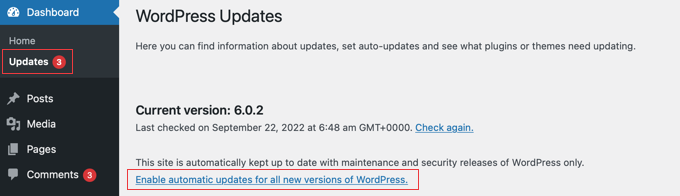
إذا كنت تريد التعامل مع جميع تحديثات WordPress بنفس الطريقة ، فما عليك سوى النقر فوق الخيار "تمكين التحديثات التلقائية لجميع الإصدارات الجديدة من WordPress".
سيتم الآن تثبيت إصدارات WordPress الرئيسية تلقائيًا أيضًا.
إذا كنت ترغب في تعطيل التحديثات التلقائية لـ WordPress في المستقبل ، فانتقل إلى لوحة المعلومات »صفحة التحديثات وانقر على الرابط الذي يقول" التبديل إلى التحديثات التلقائية لإصدارات الصيانة والأمان فقط ".
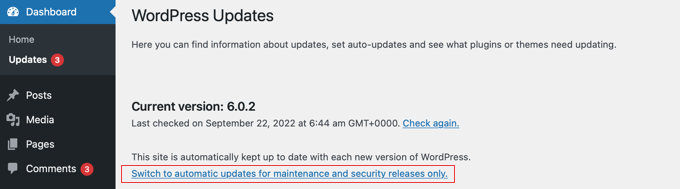
سيتم الآن نشر الإصدارات البسيطة والتحديثات الأمنية فقط تلقائيًا ، بدلاً من إصدارات WordPress الرئيسية.
الطريقة الثانية: باستخدام مكون إضافي ، قم بتمكين تحديثات WordPress التلقائية للإصدارات الرئيسية.
لديك المزيد من التحكم في ما يتم تحديثه على موقعك باستخدام تقنية المكون الإضافي. يحتوي ، على سبيل المثال ، على خيارات لتحديث نواة WordPress والمكونات الإضافية والسمات والمكونات الأخرى تلقائيًا.
يجب عليك تثبيت البرنامج المساعد Easy Updates Manager وتنشيطه.
بعد التنشيط ، انتقل إلى لوحة المعلومات »صفحة خيارات التحديثات لتهيئة المكون الإضافي.
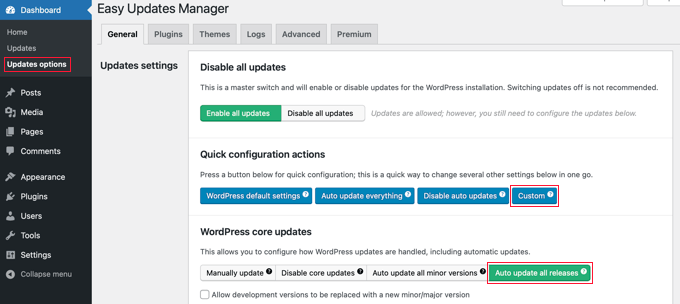
انقر فوق الزر "مخصص" ضمن قسم "إجراءات التكوين السريع". بعد ذلك ، في منطقة التحديثات الأساسية لـ WordPress ، انقر فوق الخيار "التحديث التلقائي لجميع الإصدارات".

توخ الحذر أثناء الضغط على الزر "التحديث التلقائي لكل شيء" في قسم "إجراءات التكوين السريع". سيؤدي ذلك إلى تمكين التحديثات التلقائية لـ WordPress لجميع مكونات WordPress ، بما في ذلك المكونات الأساسية والسمات والترجمات.
سيحفظ المكون الإضافي إعداداتك ويسمح بتحديث إصدارات WordPress الرئيسية تلقائيًا.
إذا كنت ترغب في استخدام هذا المكون الإضافي لتحديث المكونات الإضافية والسمات الخاصة بك تلقائيًا ، فراجع مقالتنا الكاملة حول كيفية إدارة تحديثات WordPress التلقائية.
الطريقة الثالثة: تمكين التحديثات التلقائية لإصدارات WordPress الرئيسية يدويًا
يتطلب هذا الحل إضافة رمز إلى ملفات WordPress الخاصة بك.
للبدء ، أضف السطر التالي من التعليمات البرمجية إلى ملف wp-config.php الخاص بموقعك على الويب.
define('WP_AUTO_UPDATE_CORE', true);هناك مشكلة واحدة بسيطة في هذا الرمز. كما أنه يدعم التحديثات "الليلية" ، والتي تُعرف غالبًا باسم "nightlies". وهي قيد التطوير حاليًا وقد تشتمل على عيوب ؛ وبالتالي ، لا ينبغي وضعها على موقع ويب WordPress مباشر.
لإيقاف تشغيل الإنشاءات وتحديثات التطوير ليلاً ، أضف الكود التالي إلى ملف function.php الخاص بالسمة أو استخدم مكونًا إضافيًا لمقتطفات التعليمات البرمجية مثل WPCode.
add_filter ('allow_dev_auto_core_updates'، '__return_false') ؛
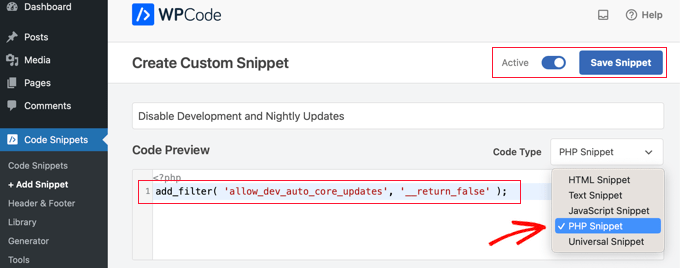
سيتم تعطيل التحديثات التلقائية لـ WordPress للبنيات الليلية أو تحديثات التطوير بواسطة هذا الفلتر.
تم الآن إعداد موقع WordPress الخاص بك لتحديث نفسه تلقائيًا عندما يتوفر إصدار جديد من WordPress.
تحديثات WordPress التلقائية: الأسئلة المتداولة
لماذا يجب علي تثبيت تحديثات WordPress؟
WordPress هو برنامج يتم تحديثه باستمرار. يعمل الآلاف من المطورين معًا لتحسين وتأمين WordPress.
يجب تثبيت تحديثات WordPress بمجرد توفرها. هذا يضمن أن موقع الويب الخاص بك يحتوي على أحدث إصلاحات الأمان ، والميزات الجديدة ، والأداء الأسرع والأكثر استجابة.
هل يمكنني تعديل جميع مواقع الويب الخاصة بي من لوحة تحكم واحدة؟
لتثبيت التحديثات ، يجب عليك أولاً تسجيل الدخول إلى كل موقع ويب WordPress. لحسن الحظ ، هناك حلول متاحة لمساعدتك في إدارة العديد من مواقع WordPress. تتيح لك هذه الأدوات تطبيق التحديثات على جميع مواقع WordPress الخاصة بك دون الحاجة إلى تسجيل الدخول إلى كل موقع على حدة.
هل ترقيات موقع الويب الخاص بي آمنة؟
تتوفر ترقيات WordPress على الفور لملايين مواقع الويب باعتبارها منشئ مواقع الويب الأكثر شهرة في العالم. يعمل الفريق الأساسي بجهد كبير لضمان أن تكون آمنة تمامًا للتثبيت على أي موقع ويب.
ومع ذلك ، نحث الجميع على عمل نسخة احتياطية من موقع WordPress الخاص بهم باستمرار قبل إجراء أي تغييرات. يمكّنك هذا من التراجع بسرعة إذا حدث خطأ ما بعد التحديث.
هل يمكنني أيضًا تحديث مكونات WordPress الإضافية تلقائيًا؟
نعم ، من الممكن أيضًا إعداد التحديثات التلقائية لمكونات WordPress الإضافية. لتمكين التحديثات التلقائية للمكونات الإضافية ، يمكنك استخدام أداة إدارة المكونات الإضافية ، مثل Jetpack أو Easy Updates Manager. تتيح لك هذه الأدوات اختيار المكونات الإضافية التي يتم تحديثها تلقائيًا وأي المكونات يتم تحديثها يدويًا. يمكن أن تساعد التحديثات التلقائية للمكونات الإضافية في الحفاظ على أمان موقعك وتشغيله بسلاسة من خلال التأكد من أن لديك أحدث إصدارات المكونات الإضافية مع إصلاحات الأخطاء والميزات الجديدة وتصحيحات الأمان. ومع ذلك ، من المهم ملاحظة أنه قد لا تدعم جميع المكونات الإضافية التحديثات التلقائية ، لذلك يجب عليك دائمًا مراجعة مطور المكون الإضافي أو الوثائق للتأكيد.
تغليف
باتباع الطرق التي تمت مناقشتها في هذه المقالة ، يمكنك التأكد من أن موقع WordPress الخاص بك يظل محدثًا بأحدث الميزات وتصحيحات الأمان. يمكن أن يؤدي تمكين التحديثات التلقائية للإصدارات الرئيسية إلى توفير الوقت والجهد في تحديث موقعك يدويًا. من الضروري تحديث موقع الويب الخاص بك لضمان أمانه واستقراره وأدائه الأمثل.
